Microsoft ha reestructurado su navegador, que primero usó el motor de representación HTML EDGE y ahora usa Cromo. mientras que todavía Internet Explorer Existiendo en Windows 10, Edge HTML se llamará Edge Legacy.
Esta guía le brinda algunos consejos y trucos excelentes que se pueden hacer con un navegador. Borde de cromo Lo que te ayudará a sacar el máximo partido de este navegador y sus funciones en Windows 10 para mejorar tu productividad.

Consejos y trucos destacados de Microsoft Edge Chromium
1. Deshazte de anuncios y distracciones
Puede eliminar todos los anuncios y cualquier otra cosa que lo distraiga de leer el artículo bien y con claridad. El navegador Edge viene con un modo de lectura incorporado que puede activar simplemente haciendo clic en el botón "libro abiertoen la barra de direcciones.
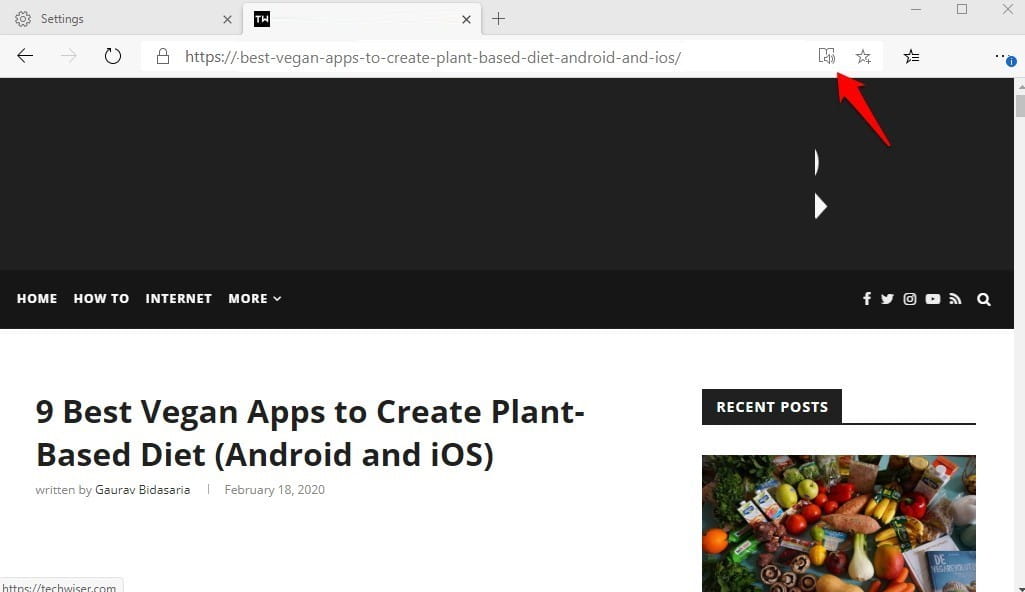
Esto también eliminará los listados del sitio web y dejará solo el contenido del artículo.
2. Escuche con Leer en voz alta en lugar de leer
Una vez que se activa el modo de lectura, verá algunas opciones adicionales que antes no estaban visibles. La característica interesante que encontrará es la función de lectura en voz alta. Ahora que se eliminaron todas las distracciones, Edge leerá todo en la página utilizando el aprendizaje automático y la IA, para que no tenga que leer los artículos usted mismo.
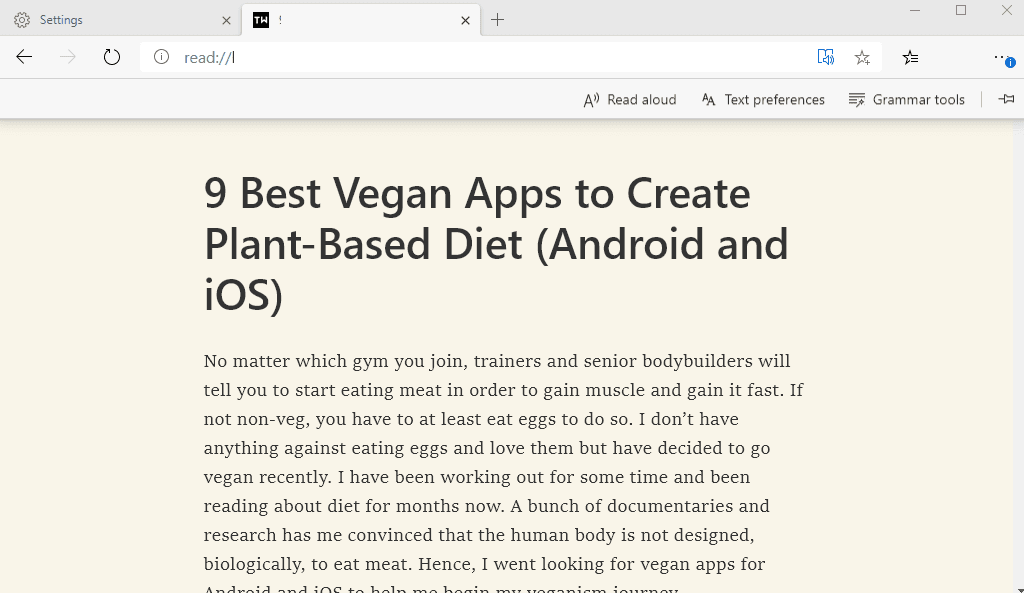
Característica útil para las madres Cocinan un plato nuevo para que no puedan leer la receta.
3. Modo oscuro y otras preferencias
Haga clic en Preferencias Texto para activar el modo oscuro (edge: // configuración / apariencia) y disfrute de un texto blanco nítido sobre un fondo negro. Esta opción no solo es beneficiosa para la seguridad de los ojos sino que también aporta algunos toques estéticos adicionales.
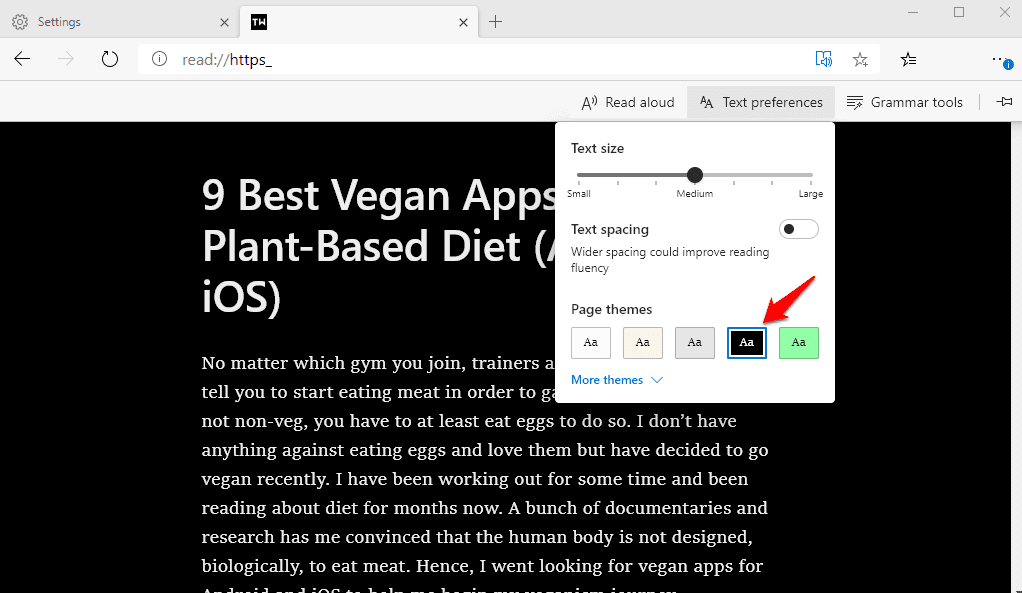
Pero el navegador Edge Chromium va un paso más allá y ofrece más de diez temas diferentes para elegir. También puede cambiar el tamaño de fuente y el espaciado del texto si tiene dificultades para leer.
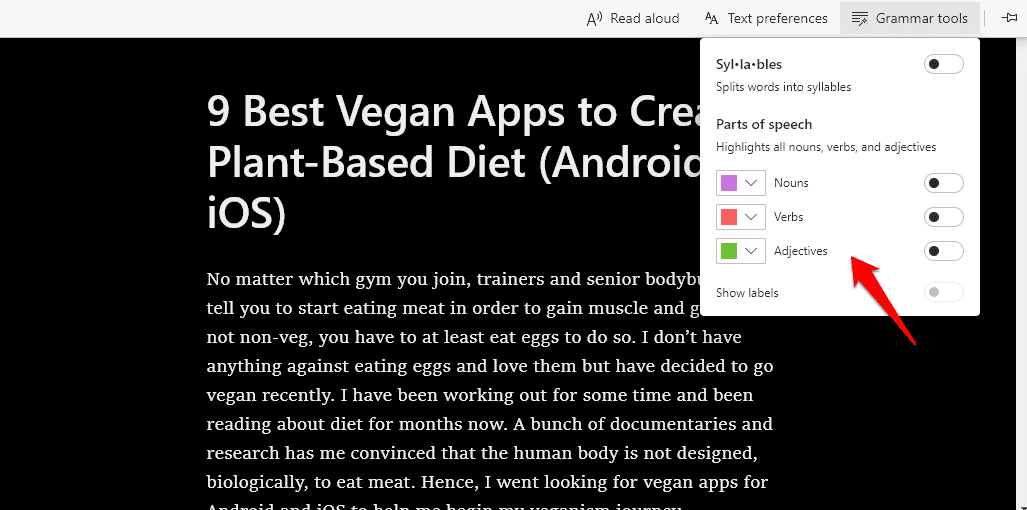
También hay algunos Herramientas de gramática Que puede usar para marcar sustantivos, verbos y adjetivos en la página. Una característica útil si está enseñando a su hijo o aprendiendo por su cuenta. Hasta donde yo sé, Edge Chromium es el único navegador que ofrece esta función integrada.
4. Comparta el enlace de la página web, la captura de pantalla en las redes sociales, OneNote
Microsoft Edge Chromium facilita compartir una página web en la red social de su elección. Todo lo que tiene que hacer es instalar la aplicación de red social complementaria en Windows 10. Lo mismo ocurre con las aplicaciones para tomar notas como OneNote y otras. Una vez que haya instalado todas sus aplicaciones favoritas de Microsoft Store, haga clic en el ícono de menú y seleccione el botón "Enviar".
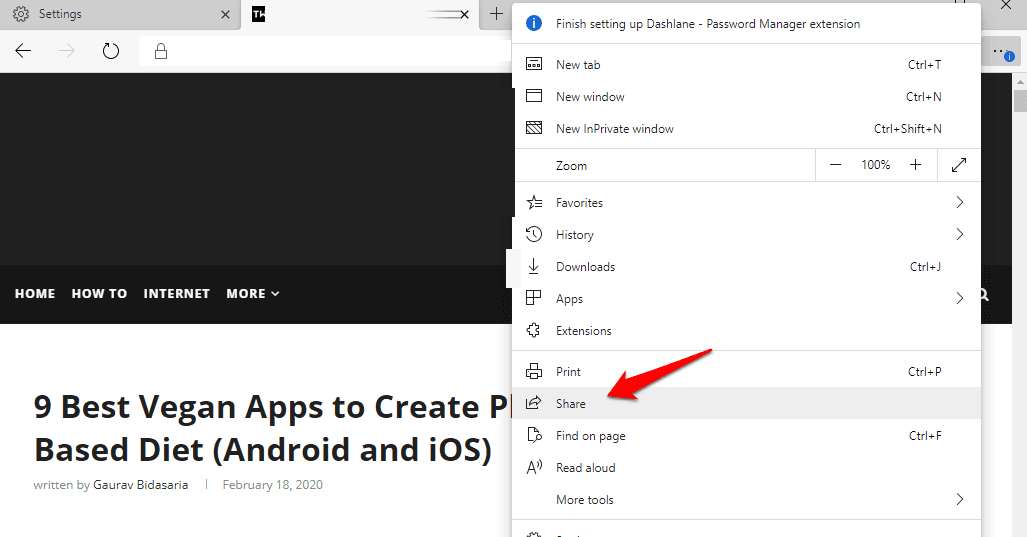
Se mostrará una nueva ventana emergente con una opción para copiar el enlace, los accesos directos de la aplicación e incluso sus contactos, si los tiene.
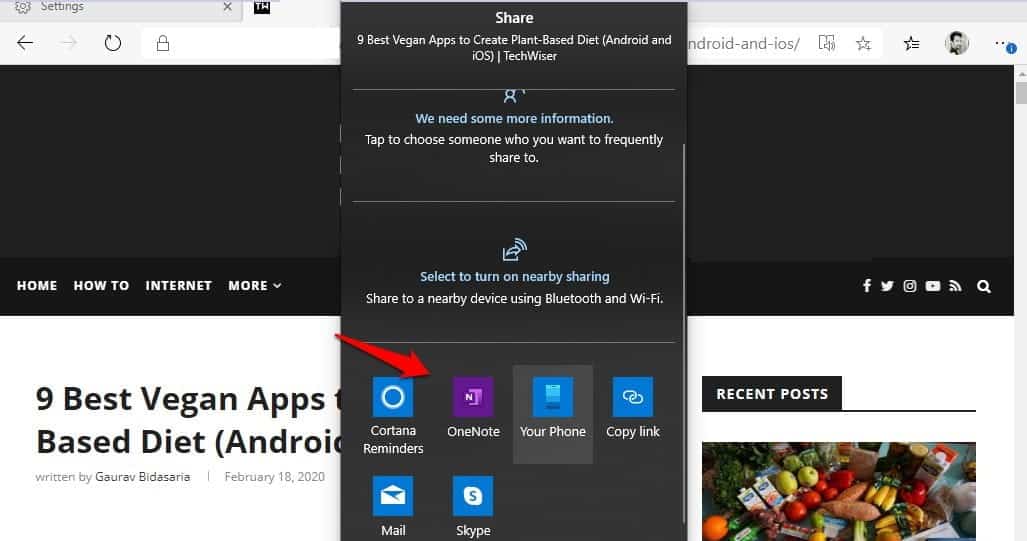
También puede enviar datos a su teléfono usando una aplicación Teléfono. Microsoft está realmente ocupado cerrando las brechas entre sus aplicaciones, haciendo que todo funcione en conjunto a la perfección.
5. Escucha libros electrónicos
Si usa Microsoft Edge Chromium para leer libros electrónicos Puede utilizar la función que proporciona Para escuchar el texto en el libro y guarde el archivo de audio para verlo más tarde. Ningún otro navegador ofrece actualmente esta función.
6. Personaliza la interfaz de usuario
Microsoft Edge Chromium es altamente personalizable, lo que hace que el navegador sea muy fácil de usar. Por ejemplo, cuando vas a La apariencia dentro de Configuración de , verá opciones para mostrar u ocultar el botón de inicio, la barra de marcadores, el centro de notas y el botón de favoritos.
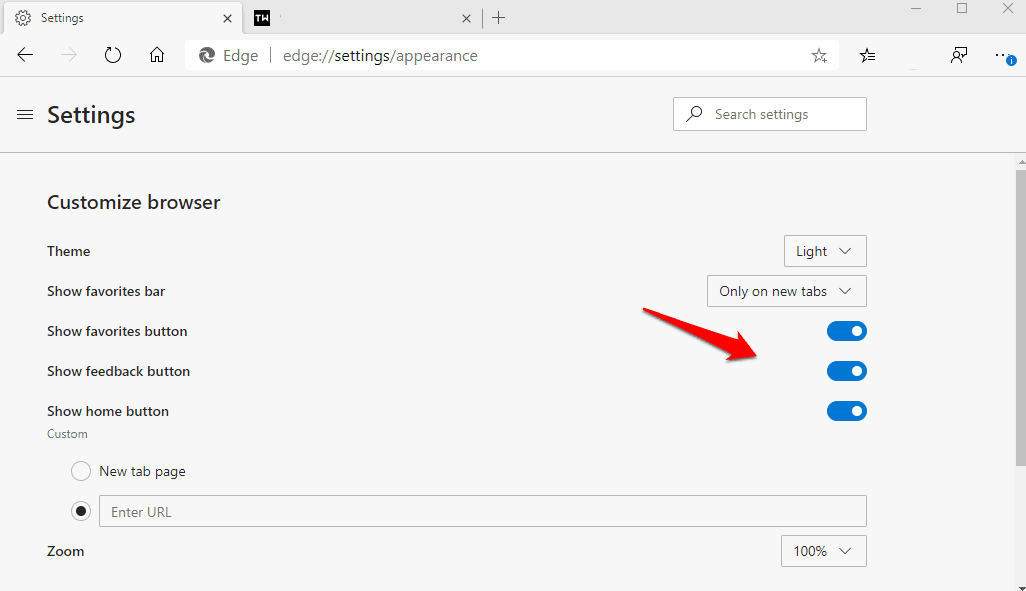
La mayoría de los navegadores permiten a los usuarios eliminar o mostrar la barra de marcadores, pero eso es todo. Edge lleva las cosas más allá.
7. Navegación de texto del cursor (navegación por teclado)
Esta es quizás una de las características útiles más conocidas del navegador Edge Chromium. Presiona el atajo de teclado F7 Cuando el navegador Edge está abierto para habilitar Navegación de intercalación. Verá una ventana emergente solicitando permiso, pero puede configurarla para que no solicite lo mismo la próxima vez que presione el botón.
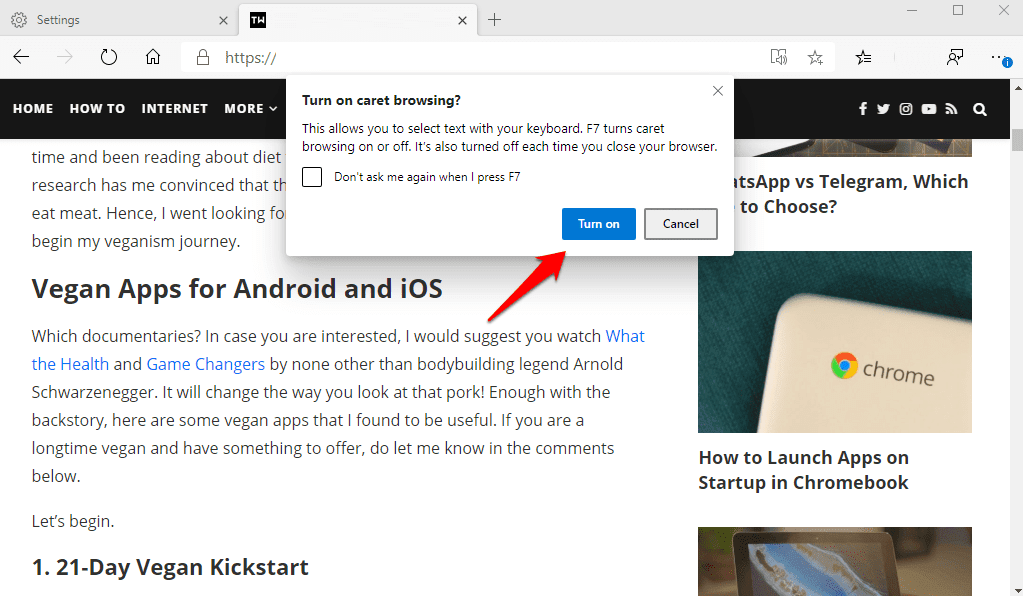
Puede usar esta función para navegar por la página web usando el teclado en lugar del panel táctil o el mouse. También puede elegir y moverse por el texto, hacer clic en vínculos y otros controles en la página.
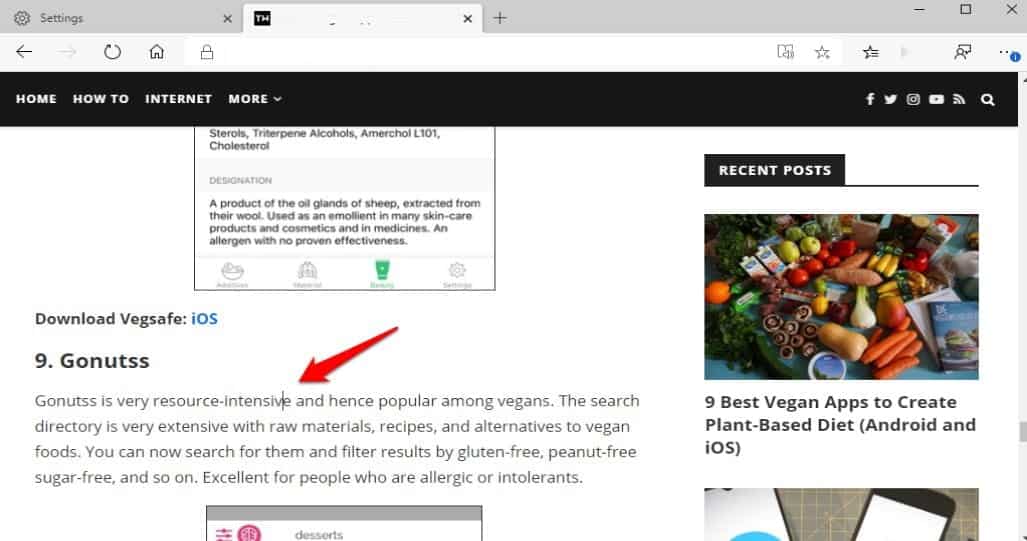
La exploración de texto con cursor coloca un puntero en la página que puede usar como lo haría en Microsoft Word.
La característica es más útil cuando se usa el modo de lectura donde otros elementos de la página están ocultos y sumergidos en el pensamiento mientras se lee.
8. Continuar en PC
Si ha estado leyendo algo en el navegador Microsoft Edge en Android o iOS, hay una pequeña sorpresa agradable para usted. Ahora puede transferir todo lo que lee al navegador de su PC con solo hacer clic en un botón. Todo lo que tienes que hacer es abrir el menú y hacer clic en el botón.Continuar a la computadora".
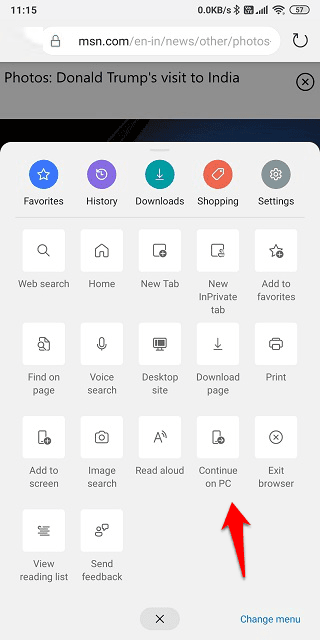
El artículo ahora se cargará instantáneamente en su navegador Edge en una nueva pestaña, incluso si su navegador aún no está abierto.
9. Extensiones de cromo
Microsoft Edge se basa en el navegador Chromium de código abierto. Esto significa que es compatible con todos los complementos increíbles que están disponibles. No siempre fue así, pero ahora es así.
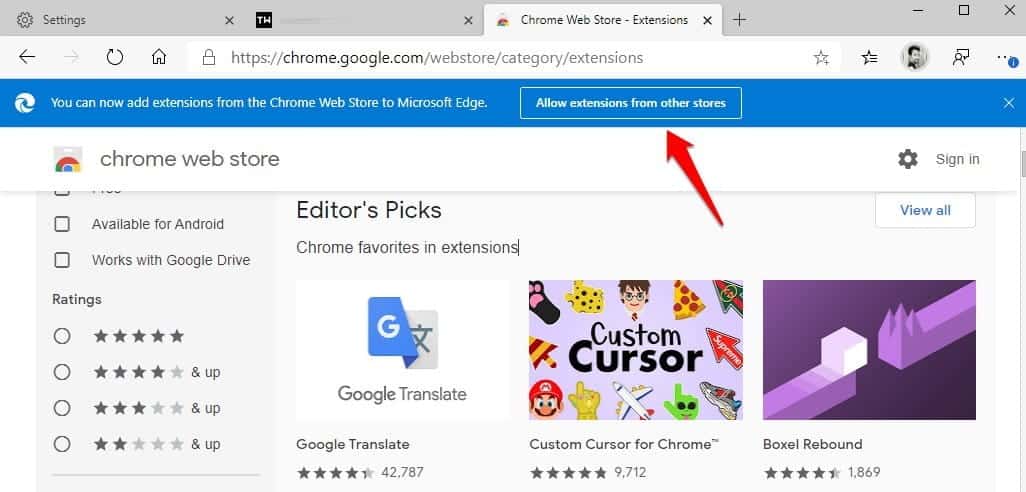
cuando tu visitas Para la tienda web de cromo , verás un mensaje indicándote qué tan compatibles son ahora las extensiones con el navegador Edge con un botón para habilitarlas en ese momento y desde allí. Haga clic en el botón y comience a explorar la colección.
Los mejores complementos para Microsoft Edge Chromium
Microsoft ha hecho un excelente trabajo al desarrollar el navegador Edge. Seguro que tiene algunas opciones geniales en comparación con la lista de características que ofrecen otros navegadores en el mercado. Estos consejos y trucos del navegador Edge lo ayudarán a aprovecharlo al máximo. Todavía hay algunas cosas que Edge puede hacer, así que si desea compartir sus consejos y trucos, hágalo en los comentarios a continuación. Verificar Las mejores extensiones de Microsoft Edge inspiradas en Chrome.







